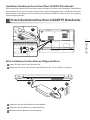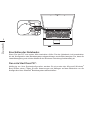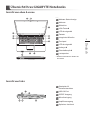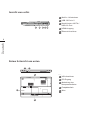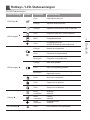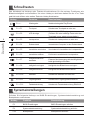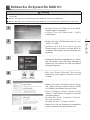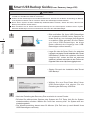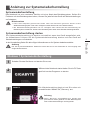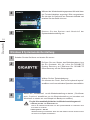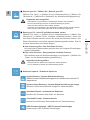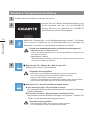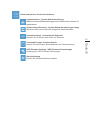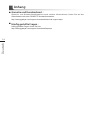Deutsch
1
Deutsch
PB
Herzlichen Glückwunsch zum Kauf Ihres GIGABYTE Notebooks.
Diese Anleitung unterstützt Sie bei Ihren ersten Schritten mit Ihrem neuen Notebook. Detailliertere
Informationen nden Sie auf unserer Internetseite: http://www.gigabyte.com. Sämtliche technische
Daten wurden zum Zeitpunkt der Auslieferung des Gerätes ermittelt und können sich ohne jegliche
Vorankündigung ändern.
Bitte installieren Sie den Akku auf folgende Weise:
1Legen Sie den Akku in das Akkufach ein.
2Vergessen Sie nicht, den Schieber anschließend in die „Lock“-Position zu bringen.
1Verbinden Sie das Stromkabel mit dem Netzteil.
2Verbinden Sie das Netzteil mit dem Notebook.
3Stecken Sie den Stecker in die Steckdose.
Erste Inbetriebnahme Ihres GIGABYTE Notebooks
1
2
2
1
3

Deutsch
3
Deutsch
2
Einschalten des Notebooks :
Wenn Sie das P27 zum ersten Mal einschalten dürfen Sie das Notebook nicht ausschalten
bis die Konfiguration des Betriebssystems abgeschlossen wurde.Bitte beachten Sie, dass die
Lautstärkeregelung erst mit dem Abschluß der Windows® Einrichtung funktionsfähig ist.
Der erste Start Ihres P27 :
Abhängig von Ihrer Systemkonfiguration werden Sie als erstes den Microsoft Windows®
Boot Screen sehen. Folgen Sie den Anweisungen und Abfragen auf dem Bildschirm um die
Konguration Ihres Windows® Betriebssystems abzuschließen.

Deutsch
3
Deutsch
2
Ansicht von oben & vorne
Ansicht von links
1 2
3
4
6
11
10
8 7
9
5
12
3 5
4
1 2 6
1Webcam Status Anzeige
2Webcam
3Bildschirm
4VGA-Taste
5LED-Anzeigen
6Tastatur
7Integriertes Mikrofon
8Touchpad
9LED-Anzeigen
10
Hotkeys
11
Einschaltknopf
12
Lautsprecher
* Weitere Informationen nden Sie
auf Seite 5
1Steckplatz für
Sicherheitsschloss
2USB 2.0-Port
3S/PDIF-Ausgang
4Mikrofoneingang
5Kopfhörerausgang
6Optisches Laufwerk
Übersicht Ihres GIGABYTE Notebooks

Deutsch
5
Deutsch
4
Retour & Ansicht von unten
Ansicht von rechts
2 5431
3
5
4
1 2
1Multi-in-1-Kartenleser
2USB 3.0-Port x 2
3Kombinierter eSATA-/
USB 3.0-Port
4HDMI-Ausgang
5Ethernet Anschluss
1VGA-Anschluss
2DC-Eingang
3Abdeckung des
Komponentenfachs
4Festplattenfach
5Akku

Deutsch
5
Deutsch
4
Die LED-Statusanzeigen.
Taste & Anzeige Symbol Lichtfarbe Beschreibung
VGA-Taste
Grün UMA-Modus aktiviert
Orange Optimus-Modus aktiviert
LED-Anzeigen
Orange Separate NVIDIA-GPU (dGPU) aktiviert
Grün Integrierte Intel-GPU (iGPU) aktiviert
Weiß Festplattenaktivität
Grün Flugzeugmodus AN
(WLAN & Bluetooth sind deaktiviert)
LED-Anzeigen
Orange Netzteil ist eingesteckt
Grün Computer ist eingeschaltet
Blinkt grün Computer im Schlafmodus
Orange Akku wird geladen
Grün Akku ist vollständig geladen
Blinkt grün Der Akku hat eine kritisch niedrige
Kapazität erreicht
Grün Num-Lock ist aktiviert
Grün Caps-Lock ist aktiviert
Grün Scroll-Lock ist aktiviert
Hotkeys
Nicht
zutreffend
Webcam
AN/AUS
Nicht
zutreffend
Lautlos
AN/AUS
Nicht
zutreffend
Flugzeugmodus
AN/AUS
Ein-/Austaste Weiß Der Computer ist eingeschaltet
Hotkeys / LED-Statusanzeigen

Deutsch
7
Deutsch
6
Das Notebook hat Hotkeys oder Tastatur Kombinationen für die meisten Funktionen wie
Bildschirmhelligkeit und Lautstärke. Um einen Hotkey zu aktivieren halten Sie die <Fn> Taste
gedrückt und drücken eine weitere Taste der Hotkey Kombination.
Hotkey Funktion Beschreibung
Fn + ~ Wiedergabe Medienwiedergabe Play/Pause
Fn + F1 Touchpad Schaltet das Touchpad an oder aus.
Fn + F2 LCD Anzeige
Schaltet das LCD-Display aus
(Drücken Sie eine beliebige Taste oder das
Touchpad um es wieder einzuschalten)
Fn + F3 Lautsprecher Schaltet die Lautsprecher an oder aus.
Fn + F4 Ruhezustand Versetzt den Computer in den Ruhezustand
Fn + F5 Lautstärke vermindern Vermindert die Lautstärke der Lautsprecher
Fn + F6 Lautstärke erhöhen Erhöht die Lautstärke der Lautsprecher
Fn + F7 Ausgabebildschirm
wechseln
Wechselt zwischem dem Notebookbildschirm,
Externen Monitorausgang oder der Möglichkeit
beide gleichzeitig zu bereiben.
Fn + F8 Helligkeit verringern Helligkeits des Bildschirms verringern
Fn + F9 Helligkeit erhöhen Helligkeits des Bildschirms erhöhen
Fn + F10 Webcam Schaltet die Webcam an oder aus.
Fn + F11 Flugzeugmodus Schaltet den Flugzeugmodus AN/AUS
Fn + F12
Tastaturbeleuchtung
Schaltet die Tastaturbeleuchtung EIN/AUS.
Drücken Sie folgende Hotkeys um BIOS-Einstellungen, Systemwiederherstellung und
Bootoptionen vorzunehmen.
Hotkey Funktion Beschreibung
F2 BIOS-Einstellungen BIOS-Einstellungen aufrufen
F9 Systemwiederherstellung Systemwiederherstellung aufrufen
F12 Bootoptionen Bootoptionen aufrufen
Schnelltasten
Systemeinstellungen

Deutsch
7
Deutsch
6
1
2
3
4
5
• Drücken Sie die F2-Taste um in die BIOS-
Einstellungen zu gelangen.
• Klicken Sie auf Advanced > SATA
congutation
• Ändern Sie den "SATA Mode selection" von
"AHCI" zu "RAID"
• Drücken Sie die F10-Taste um die
Einstellungen zu sichern und das BIOS zu
verlassen. Das System wird automatisch neu
gestartet.
• Sobald das System hochgefahren ist, öffnen
Sie "Alle Apps" unten auf Ihrem Windows 8
Bildschirm und starten Sie das Intel Rapid
Storage Programm.
• Der Intel Rapid Storage Technology
Bildschirm wird geöffnet. Klicken Sie auf
"Create".
• Wählen Sie unter "Configure Volume Type"
die "Optimized disc performance (RAID
0/1)"-Option und klicken Sie dann "Next".
• Unter "Configure Volume" können sie bei
"Name" einen Namen eingeben und beide
Controller wählen.
• Klicken Sie "Next", erscheint "Confirm
Volume Creation"
Klicken Sie auf ""Create volume"".
• Warten Sie, bis die Änderung durchgeführt
wurde und starten Sie das System neu.
Achtung
● Bitte erstellen Sie ein Backup Ihrer Daten, bevor Sie RAID 0/1 auf Ihrem System einrichten und
verwenden.
●RAID 1 benötigt zwei Laufwerke gleichen Modells und gleicher Kapazität
●RAID 0 benötigt zwei Laufwerke gleichen Modells, unterschiedliche Kapazität wird unterstützt.
Richten Sie Ihr System für RAID 0/1

Deutsch
9
Deutsch
8
Smart USB Backup Guide(Zuvor: Recovery Image USB)
1
2
3
4
5
>20G
• Bitte schließen Sie Ihren USB-Datenträger
mit mindestens 20GB freiem Speicher an
Ihrem Gerät an, um ein Image Ihres Systems
zu erstellen (Bitte speichern Sie Ihre Daten
von Ihrem USB-Datenträger, da diese
Daten während des Vorgangs vom USB-
Datenträger entfernt werden)
• Legen Sie den die Driver Disk in ihr optisches
Laufwerk und starten Sie die Installation des "Smart
USB Backup" (Sollten kein optisches Laufwerk
integriert sein, nutzen sie bitte ein externes
optisches Laufwerk oder laden sie den Treiber von
folgender Seite runter: http://www.gigabyte.com
• Starten Sie nach der Installation das "Smart
USB Backup"
• Wählen Sie vom Drop-Down Menü Ihren
USB-Datenträger und starten Sie die
Erstellung der Recovery USB Disk
• Nach der Erstellung der Recovery Disc erscheint ein neues Fenster
• Drücken Sie während des Startens des Systems die F12 Taste, falls Sie Ihr System
wiederherstellen möchten. Wählen Sie "boot from recovery disk". Ihr System wird nun
wiederhergestellt
• Die Wiederherstellung dauert etwa 30 Minuten (Die Zeit kann je nach Modell Ihres
USB-Datenträgers variieren)
ACHTUNG
● Sie können mit dieser Anwendung ein Backup Ihres Systems erstellen, um einen Verlust Ihres Systems
im Falle von Schäden am Gerät zu vermeiden.
● Sollten Sie die Datenträger ihres Gerätes austauschen, können Sie mit dieser Anwendung ein Backup
Ihres Systems erstellen und es nach dem Tausch der Datenträger wiederherstellen
● Bevor Sie Ihr System mit dem USB Backup wiederherstellen möchten, stellen Sie sicher, dass Sie ein
Backup Ihrer Dateien erstellt haben
● Bitte schließen Sie Ihr Gerät während des Backups an eine Stromquelle, schalten Sie Ihr System
während des Backups nicht aus und entfernen Sie nicht den USB-Datenträger

Deutsch
9
Deutsch
8
Systemwiederherstellung
Das Notebook hat eine versteckte Partition mit einer Kopie des Betriebssystems. Sollten Sie
Probleme mit dem Betriebssystem haben, können Sie jederzeit das Gerät auf Werkseinstellungen
zurücksetzen.
Achtung
Der PC ist jetzt betriebsbereit. Stellen Sie sicher das Ihr PC am Stromnetz ist. Der Vorgang wird
einige Minuten dauern.
Anleitung zur Systemwiederherstellung
Bitte beachten
˙Falls die Festplatte gewechselt wurde oder die Partiotion gelöscht wurde ist die
Wiederherstellungsoption nicht mehr verfügbar und das Gerät muß neu installiert werden.
˙Die Wiederherstellungsfunktion ist nur verfügbar wenn bereits bei der Auslieferung ein
Betriebssystem installiert ist. Geräte ohne Betriebssystem haben keine Wiederherstellungsfunktion.
Systemwiederherstellung starten
Die Systemwiederherstellung ist bereits vorinstalliert wenn das Gerät ausgeliefert wird.
Im Auswahlmenü können Sie die Systemwiederherstellung starten und das Gerät auf
Werkseinstellungen zurücksetzen.
In der Kurzanleitung nden Sie alle nötigen Informationen um Ihr System wiederherzustellen.
2
1
3
Schalten Sie das Gerät aus und starten Sie es neu.
Windows 7 Systemwiederherstellung
Achtung
Wenn „Recovery“ ausgewählt wird, werden alle
persönlichen Daten gelöscht und das Betriebsystem
wird auf Werkseinstellungen zurückgesetzt.
Die Wiederherstellung beginnt und Sie sehen ein
Auswahlfenster. Wählen Sie „Recovery“ aus.
Während das Notebook startet halten Sie die F9 Taste
gedrückt um das Programm zu starten.

Deutsch
11
Deutsch
10
Starten Sie das System nach Abschluß der
Systemwiederherstellung neu.
5
Windows 8 Systemwiederherstellung
Wählen Sie Ihre Tastaturbelegung.
Sie können den Punkt „See more keyboard layouts“
anwählen um die verschiedene Sprachen auszuwählen.
Es gibt 2 Auswahlmöglichkeiten im Wiederherstellungsmenü
˙Refresh your PC - PC auffrischen sie
können Ihr Notebook auffrischen um die Systemstabilität zu verbessen ohne
Ihre Daten zu verlieren.
˙ Reset your PC - PC auf
Werkseinstellung zurücksetzen Wenn Sie alle Dateien löschen wollen können
Sie Ihren PC komplett zurücksetzen.
Schalten Sie das Gerät aus und starten Sie es neu.
2
1
3
4
Drücken Sie zum Starten des Betriebssystems kurz
die Ein-/Austaste. Mit „F9“ rufen Sie GIGABYTE
System Recovery auf. Bedienen Sie GIGABYTE
Smart Recovery mit der Richtungstaste.
Wählen Sie „Troubleshoot“ um die Wiederherstellung zu starten. ( Sie können
auch „Continue“ auswählen um die Wiederherstellung zu beenden und
Windows 8 zu starten um zum Beispiel ein Backup zu erstellen)
4Während der Wiederherstellungsprozess läuft wird Ihnen
ein Fortschrittsbalken angezeigt. Bitte vergewissern
Sie sich das Ihr Gerät sich am Stromnetz bendet und
schalten Sie das Gerät nicht aus.

Deutsch
11
Deutsch
10
Folgendes wird ausgeführt
˙Ihre Dateien und persönlichen Einstellungen werden nicht verändert
˙Ihre PC Einstellungen werden auf Werkseinstellungen gesetzt
˙Apps aus dem Windows Store bleiben erhalten
˙Apps die von Datenträgern oder Webseiten installiert wurden werden entfernt
˙Eine Liste der gelöschten Apps wird auf Ihrem Desktop gespeichert
folgendes wird ausgeführt
˙Alle persönlichen Daten und Programme werden gelöscht.
˙Ihr PC Einstellung werden auf Werkszustand gesetzt.
▓Refresh your PC - Wählen Sie „Refresh your PC“
[Wählen Sie „Next“] > [Wählen Sie ein Betriebssystem] > [Wählen Sie
„Windows 8“] > [Wählen Sie „Refresh für die Wiederherstellungsgunktion]
5
▓▓▓▓▓Reset your PC - Ihren PC auf Werkszustand setzen
[Wählen Sie „Next“] > [Wählen Sie ein Betriebssystem] > [Wählen Sie
„Windows 8“] > [Wollen Sie Ihr Laufwerk vollständig löschen ? Wenn Sie
Ihre Daten löschen möchten können Sie auch das Laufwerk löschen. Ihre
Daten können dann nicht ohne weiteres wiederhergestellt werden. Dies ist
sicherer, dauert aber auch etwas länger.]
Just remove my les - Nur Ihre Daten löschen
Nur persönliche Daten werden gelöscht aber die Computer Einstellungen
werden beibehalten.
Fully clean the drive - Das gesammte Laufwerk löschen
Das Laufwerk wird auf Werkseinstellungen zurückgesetzt > [Wählen Sie
„Reset“ um die Wiederherstellung auszuführen.]
▓Advanced options - Erweiterte Optionen
System Restore - System Wiederherstellung
Wählen Sie einen Wiederherstellungspunkt von Windows der auf Ihrem PC
gespeichert ist
System Image Recovery - System Wiederherstellung per Image
Windows von einem bestimmten Image File wiederherstellen
Automatic Repair - Automatische Reperatur
Beheben Sie Probleme beim Start von Windows
Command Prompt - Kommandozeile
Nutzen Sie die Windows Kommandozeile zur Fehlerbehebung
UEFI Firmware Settings - UEFI Firmware Einstellungen
Änderung der UEFI Firmware Einstellungen

Deutsch
13
Deutsch
12
Windows 8.1 Systemwiederherstellung
Es gibt 2 Auswahlmöglichkeiten im Wiederherstellungsmenü
˙Refresh your PC - PC auffrischen sie
können Ihr Notebook auffrischen um die Systemstabilität zu verbessen ohne
Ihre Daten zu verlieren.
˙ Reset your PC - PC auf
Werkseinstellung zurücksetzen Wenn Sie alle Dateien löschen wollen können
Sie Ihren PC komplett zurücksetzen.
Schalten Sie das Gerät aus und starten Sie es neu.
2
1
3
Drücken Sie zum Starten des Betriebssystems kurz
die Ein-/Austaste. Mit „F9“ rufen Sie GIGABYTE
System Recovery auf. Bedienen Sie GIGABYTE
Smart Recovery mit der Richtungstaste.
Wählen Sie „Troubleshoot“ um die Wiederherstellung zu starten. ( Sie können
auch „Continue“ auswählen um die Wiederherstellung zu beenden und
Windows 8.1 zu starten um zum Beispiel ein Backup zu erstellen)
Folgendes wird ausgeführt
˙Ihre Dateien und persönlichen Einstellungen werden nicht verändert
˙Ihre PC Einstellungen werden auf Werkseinstellungen gesetzt
˙Apps aus dem Windows Store bleiben erhalten
˙Apps die von Datenträgern oder Webseiten installiert wurden werden entfernt
˙Eine Liste der gelöschten Apps wird auf Ihrem Desktop gespeichert
folgendes wird ausgeführt
˙Alle persönlichen Daten und Programme werden gelöscht.
˙Ihr PC Einstellung werden auf Werkszustand gesetzt.
▓Refresh your PC - Wählen Sie „Refresh your PC“
Wählen Sie ein Konto, um fortzufahren.
4
▓▓▓▓▓Reset your PC - Ihren PC auf Werkszustand setzen
Just remove my les - Nur Ihre Daten löschen
Nur persönliche Daten werden gelöscht aber die Computer Einstellungen
werden beibehalten.
Fully clean the drive - Das gesammte Laufwerk löschen
Das Laufwerk wird auf Werkseinstellungen zurückgesetzt > [Wählen Sie
„Reset“ um die Wiederherstellung auszuführen.]

Deutsch
13
Deutsch
12
Advanced options - Erweiterte Optionen
System Restore - System Wiederherstellung
Wählen Sie einen Wiederherstellungspunkt von Windows der auf Ihrem PC
gespeichert ist
System Image Recovery - System Wiederherstellung per Image
Windows von einem bestimmten Image File wiederherstellen
Automatic Repair - Automatische Reperatur
Beheben Sie Probleme beim Start von Windows
Command Prompt - Kommandozeile
Nutzen Sie die Windows Kommandozeile zur Fehlerbehebung
UEFI Firmware Settings - UEFI Firmware Einstellungen
Änderung der UEFI Firmware Einstellungen
Startup Settings
Ändern Sie Windows Startup Verhalten

Deutsch
PB
Deutsch
14
Garantie und Kundendienst :
Garantie- und Kundendiensthinweise sowie weitere Informationen finden Sie auf der
Garantiekarte oder den GIGABYTE-Kundendienstseiten:
http://www.gigabyte.com/support-downloads/technical-support.aspx
Häufig gestellte Fragen :
Häufig gestellte Fragen finden Sie hier:
http://www.gigabyte.com/support-downloads/faq.aspx
Anhang
-
 1
1
-
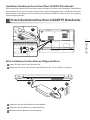 2
2
-
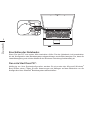 3
3
-
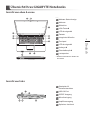 4
4
-
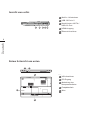 5
5
-
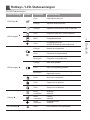 6
6
-
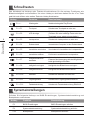 7
7
-
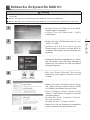 8
8
-
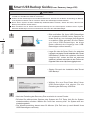 9
9
-
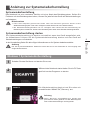 10
10
-
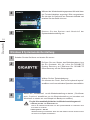 11
11
-
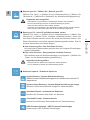 12
12
-
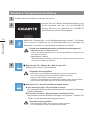 13
13
-
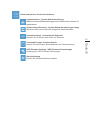 14
14
-
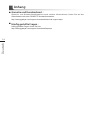 15
15
Verwandte Artikel
-
Gigabyte U24T Bedienungsanleitung
-
Gigabyte U2142 Bedienungsanleitung
-
Gigabyte P35W v2 Bedienungsanleitung
-
Gigabyte P35K V3 Bedienungsanleitung
-
Gigabyte P35K Bedienungsanleitung
-
Gigabyte U2442F Bedienungsanleitung
-
Gigabyte U2442T Bedienungsanleitung
-
Gigabyte P15F V3 Bedienungsanleitung
-
Gigabyte P25X v2 Bedienungsanleitung
-
Gigabyte X11 Bedienungsanleitung